如何查看was服务器的端口号
要查看WebSphere Application Server(WAS)服务器的端口号,可以按照以下步骤进行操作:
Step 1: 登录到WebSphere控制台打开WebSphere控制台,通常可以通过在浏览器中输入服务器的IP地址或主机名以及管理端口号(例如https://localhost:9043/)来访问。
Step 2: 导航到服务器设置在控制台的左侧导航栏中,展开"Servers"选项,然后选择"Server Types"下的"WebSphere application servers"。
Step 3: 选择服务器在"WebSphere application servers"页面中,选择要查看端口号的服务器。
Step 4: 查看端口号在选中的服务器的详细信息页面中,展开"Ports"选项卡。这里列出了与服务器相关的各种端口号。
Step 5: 查看HTTP端口号在"Ports"选项卡中,可以找到"WC_defaulthost"端口。这个端口是WAS服务器的HTTP端口号,用于处理HTTP请求。
Step 6: 查看HTTPS端口号如果服务器启用了安全套接字层(SSL)协议来处理HTTPS请求,那么在"Ports"选项卡中,可以找到"WC_defaulthost_secure"端口。这个端口是WAS服务器的HTTPS端口号。
Step 7: 查看其他端口号在"Ports"选项卡中,还可以找到其他端口号,如ORB监听端口、SIB端口等。这些端口号是与服务器相关的其他功能的端口号。
注意:以上步骤适用于WebSphere Application Server的标准配置,实际环境中可能会有不同的设置。此外,还可以通过修改配置文件来更改端口号。如果你对WebSphere Application Server的配置不太熟悉,建议参考官方文档或咨询管理员。